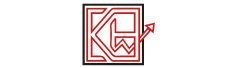يبحث الكثيرون عن استرجاع الملفات المحذوفة الموجودة على هواتف الآيفون الخاص بهم فالكل يعرف أن الأيفون لا يقبل الكثير من البرامج مثلما يفعل الآندرويد ومن هنا أصبح البحث يتزايد عن كيفية استرجاع الملفات المحذوفة من هواتف الآيفون بكل سهولة وللإجابة على هذا السؤال سوف نأخذكم في جولة في السطور القادمة لمعرفة الإجابة لنقدم العديد من الطرق لاسترجاع الملفات المحذوفة.
 |
| استرجاع الملفات المحذوفة من الآيفون |
استرجاع الملفات المحذوفة للايفون من الإعدادات
 |
| استعادة الملفات المحذوفة من الإعدادات |
الطريقة الأولى التي سوف نستخدمها لاسترجاع الملفات المحذوفة من الآيفون عن طريق الدخول لإعدادات الهاتف وتنفيذ الخطوات التالية:
- قم بالنفاذ للدخول للإعداد ومن ثم الحساب الخاص بك.
- اختر icloud الموجودة ضمن مجموعة من الخيارات أمامك.
- هناك مجموعة من الأيقونات مثل الرسائل وجهات الاتصال وغيرها؛ اختر نوع البيانات التي ترغب في استرجاعها.
- قم بالضغط على الزر الأخضر لأي نوع بيانات ترغب فيه، قم بعمل تعطيل وتنزيل.
- اذهب للبيانات التي حذفتها على سبيل المثال الرسائل قمنا بحذف بعضها ودخلنا للإعدادات وتم الضغط على الزر الأخضر المكتوب عليه تعطيل وتنزيل.
- نجحت العملية في استعادة الرسائل بنجاح.
استرجاع الملفات المحذوفة من icloud
- افتح موقع icloud على جهاز الآيفون من هنا أو حمل التطبيق من المتجر.
- عند الدخول للتطبيق أو الموقع ستجد مجموعة من أيقونات التطبيقات مثل الملاحظات أو الصور.
- اضغط على أي نوع من الأيقونات التي ترغب في استعادتها سواء الصور أو الألبومات أو الملفات الصوتية المحذوفة.
- هناك العديد من وسائل التصفية التي تمكنك من البحث؛ اضغط عليها وابحث.
- في حال خروج الملف الذي ترغب في استعادته؛ اضغط على زر الاستعادة.
- هناك حالات يطلب منك استخدام تأكيد الاستعادة؛ اضغط على تأكيد الاستعادة.
- انتظر بضع من الوقت حتى تتم عملية استرجاع الملفات المحذوفة من الأيفون بنجاح.
استخدام iTunes لاستعادة الملفات المحذوفة من iPhone
تستطيع استرجاع الملفات المحذوفة من iTunes من خلال اتباع الخطوات التالية:
- عبر استخدام USB وصل جهاز الآيفون الخاص بك مع جهاز الكمبيوتر.
- عليك تحميل itunes على جهاز الكمبيوتر الخاص بك من موقع أبل الرسمي في حال لم يكن لديك.
- افتح البرنامج على الكمبيوتر، تظهر أيقونة iphone بالزاوية العلوية؛ اضغط على الأيقونة لتظهر أمامك إعدادات الجهاز.
- من القائمة الجانبية؛ اضغط على كلمة ملخص من صفحة الإعدادات.
- اختر استعادة النسخة الاحتياطية الموجودة في قسم النسخ الاحتياطي ضمن الخيارات.
- تجد أمامك النسخ الاحتياطية التي قمت بها من قبل؛ اختر النسخة التي ترغب في ارجاع الملفات منها.
- لاسترجاع الملفات المحذوفة؛ اضغط على استعادة وفي حالة التحقق أو أي أمر أخر؛ اتبع التعليمات الظاهرة أمامك.
- هناك بعض الحالات يطلب منها إدخال رمز المرور؛ لا تتردد وادخل كلمة المرور في الخانة المخصصة لذلك.
- انتظر قليلاً حتى تتم عملية استرجاع الملفات المحذوفة.
iMobie PhoneRescue for iOS لاسترجاع الملفات المحذوفة
البرنامج داعم لاسترجاع الكثير من البيانات بما فيها الصور والفيديوهات والرسائل وجهات الاتصال وغيرها من الملفات.
تستطيع استعادة ما ترغب وتهمل ما تهمل وهي ميزة يحبها أصحاب الخصوصيات، مناسب للمبتدئين.
واحدة من المشاكل التي تواجه المعظم هي الاسترجاع على الهاتف بشكل مباشر، يدعم البرنامج تلك الخصية.
يمكنك استرجاع الملفات المحذوفة إما عن بشكل مباشر على الهاتف أو على جهاز الكمبيوتر بشكل مباشر.
لست بحاجة للدخول لـ icloud أو itunes لأن البرنامج يدعم الاسترجاع من داخل تلك التطبيقات.
الأفضل أن فريق الدعم الفني موجود معك على مدار اليوم يمكنك التحدث لهم وطلب أي مساعدة.
استرجاع الملفات المحذوفة من iMobie PhoneRescue for iOS
هناك خطوات يجب أن تتبعها لاسترجاع الملفات المحذوفة من iMobie PhoneRescue for iOS وتلك الخطوات كالتالي:
- ثبت البرنامج على جهاز الكمبيوتر من هذا الرابط.
- قم بتوصل الهاتف بالكمبيوتر عبر كابل USP.
- يطلب منك البرنامج عند فتحه أن تقوم بتحديد الملفات التي تريد استعادتها؛ حدد تلك الملفات.
- انتظر بضع من الوقت حتى تتم عملية الاستعادة وحدد المكان الذي ترغب في حفظ تلك الملفات عليها.
Tenorshare Ultdata
البرنامج مميز جداً وسهل في الاستخدام ويمكنه استرجاع أكثر من 35 نوع من الملفات.يمكنك استرجاع الملفات المحذوفة من أي تطبيق موجود على هاتف الأيفون الخاص بك بما فيها الوتساب والصور إلى أخره.
يتوافق البرنامج مع الكثير من أجهزة ios الموجودة الآن في الأسواق بما فيها iPadOS 17 beta و iPhone 14 و 4 Pro (Max).
يقوم البرنامج بتحديث نفسه أول بأول ليواكب التغيرات التي تجريها شركة أبل وأي تحديث لجهاز جديد.
يدعم البرنامج استرجاع الملفات المحذوفة بثلاث طرق سواء الاسترجاع دون نسخ احتياطي أو الاسترجاع من خلال النسخ الاحتياطي الذي قمت به مؤخراً من itunes و icloud.
المعاينة هي أكثر ما يحبه الأشخاص قبل عملية استرجاع البيانات المحذوفة وهو ما يوفره هذا البرنامج.
البرنامج سريع جداً في عملية استرجاع البيانات دون أن يؤثر بشكل سلبي على البرنامج الموجود.
الاستعادة المباشرة هي واحدة من المميزات الرائعة للبرنامج هذا أي من البرنامج للكمبيوتر ومن البرنامج للهاتف.
تنزيل برنامج Tenorshare Ultdata سيكون الخيار الأفضل لك إن كنت ترغب في استرجاع ملفات الأيفون.
كيفية استرجاع الملفات من Tenorshare Ultdata
يوجد مجموعة من الخطوات عليك بتنفيذها بشكل صحيح لاسترجاع الملفات المحذوفة من الآيفون من خلال برنامج Tenorshare Ultdata:
- في البداية ثبت البرنامج على جهازك اللوحي.
- ثانياً وصل جهاز الكمبيوتر بجهاز الآيفون الخاص بك.
- هناك ثلاث أوضاع للاسترداد؛ اختر وضع الاسترجاع سواء من icloud أو من itunes أو من الجهاز نفسة.
- تجد قائمة بمجموعة الملفات التي تم حذفها؛ حدد الملف الذي ترغب في استرجاعها سواء كانت صور أو رسائل أو فيديوهات أو حتى بيانات من التطبيقات.
- انتظر بعض من الوقت حتى يقوم البرنامج بفحص الجهاز واستخراج الملفات التي ترغب في استرجاعها.
- اضغط على زر الاستعادة وحدد المكان الذي ترغب في وضع البيانات عليه.
Dr.Fone
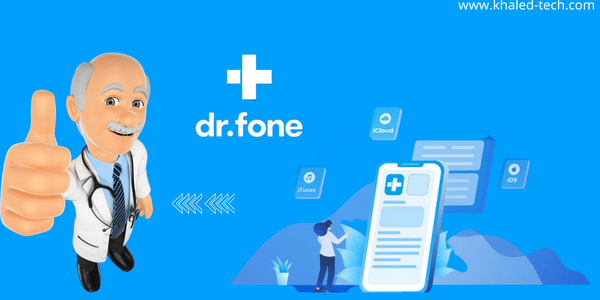 |
| Dr.Fone |
واحد من أشهر برامج استرجاع الملفات المحذوفة يستخدمه الملايين من حول العالم ونال رضى الكثير من المستخدمين.
استرجاع الملفات المحذوفة من الآيفون أو الآندرويد بات أسهل بكثير مع هذا البرنامج الرائع.
صور، مقاطع فيديو ورسائل وأي وسائط من داخل التطبيقات يعمل البرنامج على استرجاعها بسهولة.
خاصية الاسترجاع الانتقائي موجود في Dr.Fone حيث يمكنك استعادة ما ترغب وترك ما ترغب.
في بعض الأحيان تحدث أخطاء تقنية؛ يقوم البرنامج باسترجاع الملفات المحذوفة نتيجة الخطأ التقني أو ما شابه.
في حال قمت بعمل تحديث أو حتى حذف عن طريق الخطأ يقوم البرنامج باستعادة تلك الملفات.
يوجد به العديد من الأدوات الأخرى التي تعالج هاتفك المحمول سواء من إصلاحات أو غيرها.
استرجاع عميق سواء من النسخة الاحتياطية أو من داخل الهاتف الذي لم يجرى له أي نوع من النسخ الاحتياطي.
استعادة عميقة وواجهة سهلة بسيطة تمكن أي مستخدم من استعماله.